|
DOUCE LÉGÈRETÉ

Ringrazio Valerie per avermi invitato a tradurre i suoi tutorial.
Trovi qui l'originale di questo tutorial:

qui puoi trovare qualche risposta ai tuoi dubbi.
Se l'argomento che ti interessa non è presente, ti prego di segnalarmelo.
Questo tutorial è stato realizzato con CorelX7, ma può essere eseguito anche con le altre versioni di PSP.
Dalla versione X4, il comando Immagine>Rifletti è stato sostituito con Immagine>Capovolgi in orizzontale,
e il comando Immagine>Capovolgi con Immagine>Capovolgi in verticale.
Nelle versioni X5 e X6, le funzioni sono state migliorate rendendo disponibile il menu Oggetti.
Nell'ultima versione X7 sono tornati i Comandi Immagine>Rifletti e Immagine>Capovolgi, ma con nuove differenze.
Vedi la scheda sull'argomento qui
Per tradurre il tutorial ho usato CorelX.
Occorrente:
Materiale qui
Per il tube utilizzato grazie Kitty Kouleurs
Gli altri elementi sono o creazioni di Valerie o trovati sul web senza firma.
(in questa pagina trovi i links ai siti degli autori).
Filtri
in caso di dubbi, ricorda di consultare la mia sezione filtri qui
Filters Unlimited 2.0 qui
Toadies - What are you qui

Metti il preset Emboss 3 nella cartella Impostazioni predefinite.
Apri la maschera in PSP e minimizzala con il resto del materiale.
1. Imposta il colore di primo piano con #791a2c,
e il colore di sfondo con #ef476f.

Passa il colore di primo piano a Gradiente di primo piano/sfondo, stile Sprazzo di luce.
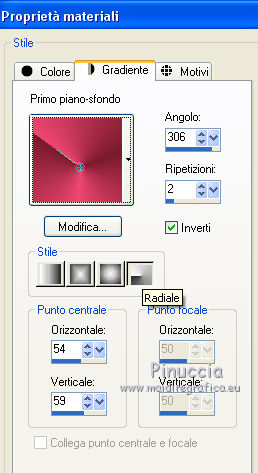
Apri Alpha-douce-légèreté.
L'immagine, che sarà la base del tuo lavoro, non è vuota ma contiene una selezione salvata sul canale alfa.
Riempi  l'immagine trasparente con il gradiente. l'immagine trasparente con il gradiente.
Effetti>Effetti di immagine>Motivo unico.
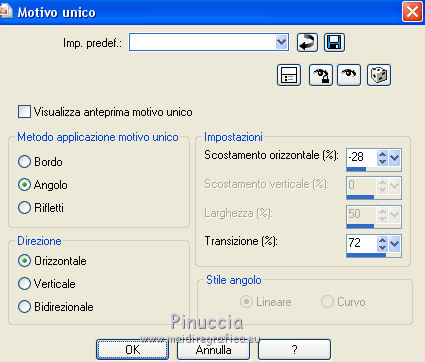
Regola>Sfocatura>Sfocatura gaussiana - raggio 40.

Effetti>Plugins>filters Unlimited 2.0 - Paper Textures - Canvas Fine.
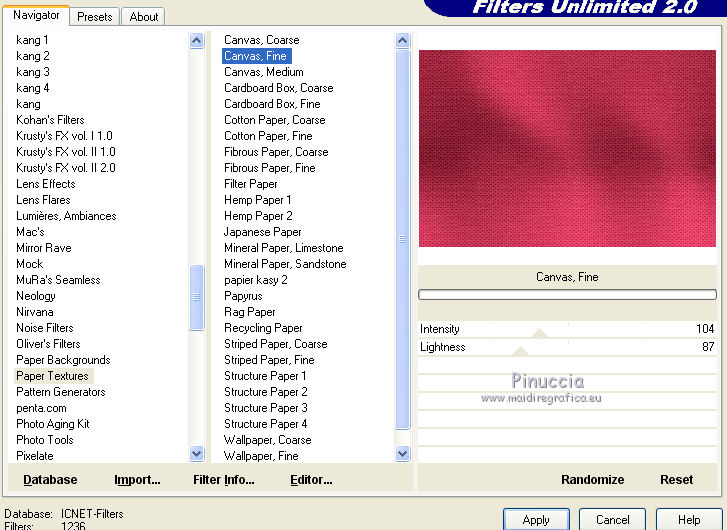
2. Livelli>Nuovo livello raster - Raster 2.
Imposta il colore di sfondo con #d9e000,

e riempi  il livello con questo colore. il livello con questo colore.
Livelli>Nuovo livello maschera>Da immagine.
Apri il menu sotto la finestra di origine e vedrai la lista dei files aperti.
Seleziona la maschera masque-097-VSP, con i seguenti settaggi.

Livelli>Unisci>Unisci gruppo.
Effetti>Filtro definito dall'utente - seleziona il preset Emboss 3 e ok.

Livelli>Duplica.
Immagine>Ruota per gradi - 90 gradi a destra.

Livelli>Unisci>Unisci giù.
Abbassa l'opacità di questo livello al 60%.
3. Livelli>Nuovo livello raster - raster 2.
Selezione>Carica/Salva selezione>Carica selezione da canale alfa.
La selezione sélection#1 è subito disponibile.
Devi soltanto cliccare Carica.
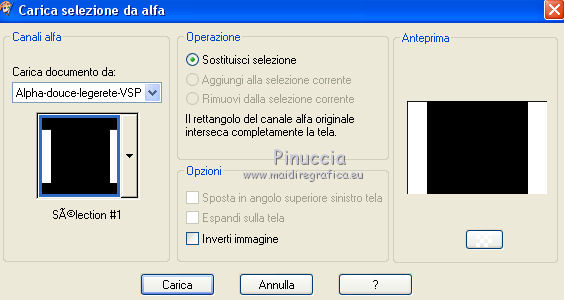
Imposta nuovamente il colore di primo piano con #791a2c,
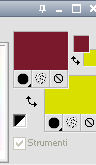
e riempi  la selezione con questo colore. la selezione con questo colore.
Effetti>Effetti di trama>Intessitura.
Colore intessitura: #ef476f; riempi spazi non selezionato.

Effetti>Plugins>Toadies - What are you.
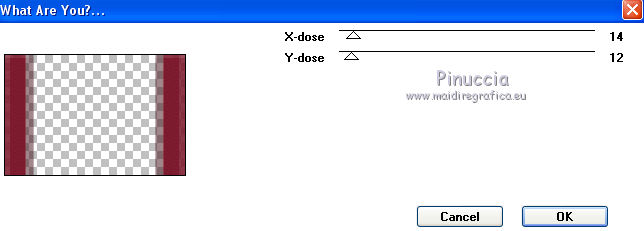
Ripeti l'Effetto una seconda volta.
Effetti>Effetti 3D>Sfalsa ombra, colore #791a2c.
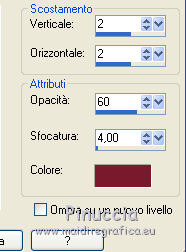
Selezione>Deseleziona.
Livelli>Unisci>Unisci visibile.
4. Apri il tube z007_gaelleboissonard-5, e vai a Modifica>Copia.
Torna al tuo lavoro e vai a Modifica>Incolla come nuovo livello.
Effetti>Effetti di immagine>Scostamento.
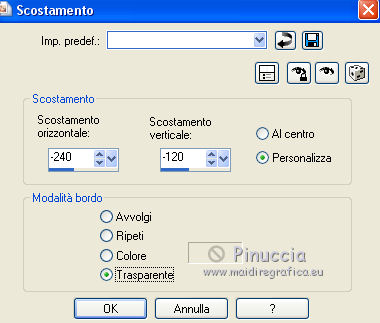
Effetti>Effetti 3D>Sfalsa ombra, colore #791a2c.

5. Livelli>Nuovo livello raster - Raster 2.
Imposta il colore di primo piano con #e8cccc,
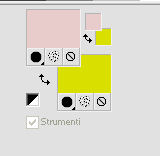
e riempi  il livello con questo colore. il livello con questo colore.
Selezione>Seleziona tutto.
Selezione>Modifica>Contrai - 2 pixels.
Premi sulla tastiera il tasto CANC 
Selezione>Deseleziona.
Livelli>Unisci>Unisci visibile.
6. Modifica>Copia.
Selezione>Seleziona tutto.
Immagine>Aggiungi bordatura, 50 pixels, simmetriche, colore #e8cccc.
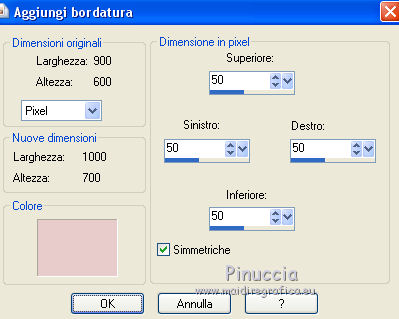
Selezione>Inverti.
Modifica>Incolla nella selezione.
Regola>Sfocatura>Sfocatura radiale.

Effetti>Plugins>Filters Unlimited 2.0 - Paper Textures - Canvas Fine, con i settaggi standard.
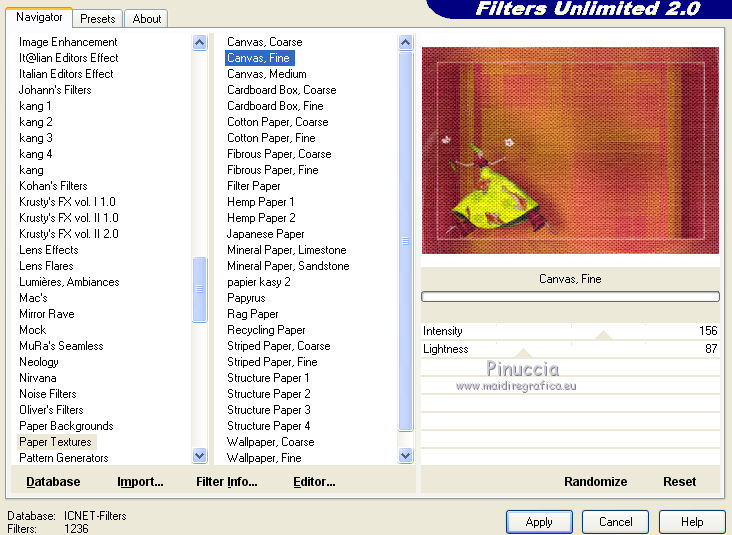
Selezione>Deseleziona.
7. Apri il pennello "2".
File>Esporta>Pennello personalizzato - assegna un nome al pennello e ok.

Livelli>Nuovo livello raster - Raster 1.
Attiva lo strumento Pennello 
Cerca e seleziona il pennello che hai appena esportato

Applica il pennello nell'angolo in basso a destra, cliccando con il tasto destro del mouse,
per usare il colore di sfondo #d9e000.

Livelli>Duplica.
Immagine>Ridimensiona, al 75%, tutti i livelli non selezionato.
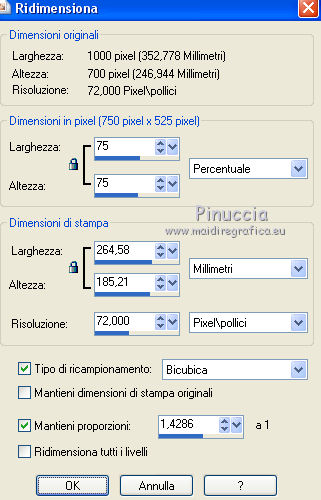
Immagine>Rifletti.
Immagine>Capovolgi.
Posiziona  il pennello nell'angolo in alto a sinistra. il pennello nell'angolo in alto a sinistra.
Attiva lo strumento Gomma 
e cancella la punta del pennello sul tube del personaggio.
 
Abbassa l'opacità dei due livelli al 70%.
8. Apri Wordart VSP e vai a Modifica>Copia.
Torna al tuo lavoro e vai a Modifica>Incolla come nuovo livello.
Immagine>Aggiungi bordatura, 2 pixels, simmetriche, colore #e8cccc.
Immagine>Ridimensiona, a 900 pixels di larghezza, tutti i livelli selezionato.
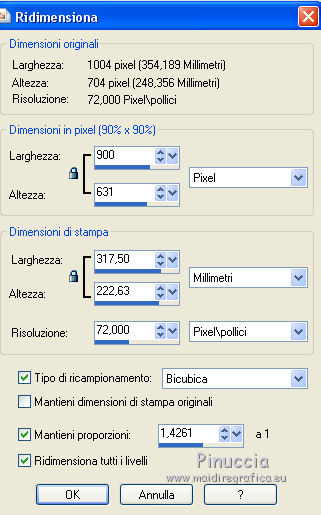
Regola>Messa a fuoco>Maschera di contrasto.

9. Firma il tuo lavoro e salva in formato jpg.
Per questa versione ho usato un tube di Thafs.


Le vostre versioni. Grazie

Olimpia

Trovi la mia mail nella barra superiore del menu.
Puoi scrivermi per qualsiasi problema, o dubbio
se trovi un link che non funziona, o anche soltanto per dirmi se ti è piaciuto.
Se vuoi mandarmi la tua versione, la aggiungerò alla mia traduzione.
18 Febbraio 2015
|
